“Hva skal jeg gjøre hvis jeg vil ta opp systemlyden via QuickTime? Hvordan fanger jeg lyd med Soundflower for Mac? Den er kompatibel med macOS Mojave på MacBook?
Soundflower for Mac er en macOS Kernel-utvidelse som kan lage en virtuell lydenhet med full støtte for å sende inn og gi ut lyd til noen av dine aktive apper. Enten du trenger å spille inn den innebygde lyden fra MacBook, eller ta lyd fra en hvilken som helst yrkeenhet, bør Soundflower for Mac være et av de beste valgene du kan ta i betraktning. Her kan du finne hvordan det fungerer og det beste alternativet fra artikkelen.
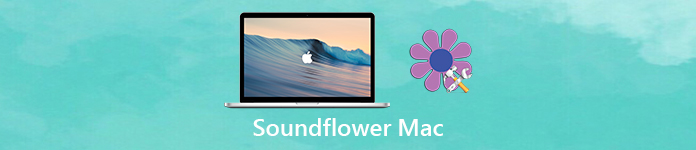
- Del 1: Hvordan spille inn lydfiler med Soundflower for Mac
- Del 2: Beste lydblomst for Mac-alternativ til innspilling av lyd
Del 1: Hvordan spille inn lydfiler med Soundflower for Mac
Når du trenger å spille inn lyd fra forskjellige kanaler på Mac-en, bør du laste ned lydopptaker til MacBook på forhånd. Etter det kan du metoden for å spille inn lydfiler med Soundflower for Mac.
Hvordan laste ned Soundflower for Mac
Akkurat som nevnt over, er Soundflower for Mac bare en macOS Kernel-utvidelse, som du ikke kan laste ned direkte fra App Store som de andre Mac-applikasjonene. Bare sjekk ut den detaljerte prosessen som nedenfor.
Trinn 1 Søk etter Extension Soundflower for Mac fra nettleseren, du kan laste ned og installere den nyeste Soundflower 2.0b2 fra Filehorse eller Softonic. Etter det kan du kjøre den og utføre installasjonen.
Trinn 2 Det er normalt at Soundflower-installasjonen mislyktes. Du bør åpne system~~POS=TRUNC menyen for å velge Sikkerhet og personvern innstillinger for å fjerne blokkeringen av installasjonen fra nettstedet.
Trinn 3 Når du låser opp begrensningen med passord, kan du klikke på Allow -knappen ved siden av MATT INGALER. Nå kan du kjøre installasjonsprogrammet igjen for å installere Soundflower for Mac uten problemer.
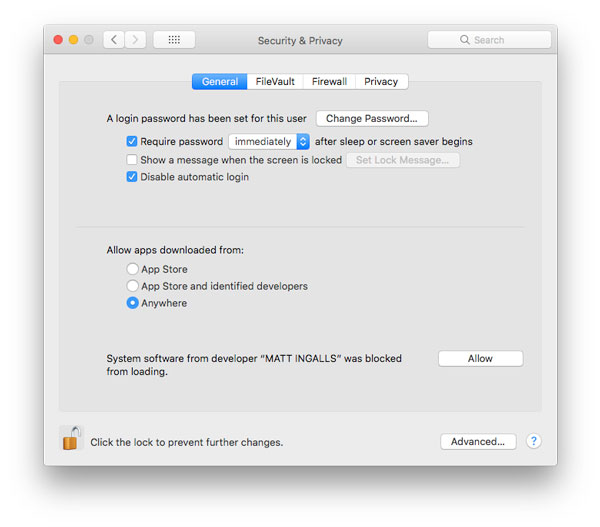
Hvordan fange lyd med Soundflower for Mac
For å fange lyd med Soundflower for Mac-utvidelsen, kan du bruke standard QuickTime Player. Selvfølgelig kan du også bruke de andre programmene til å spille inn lydfilene på Mac, for eksempel GarageBand.
Trinn 1 Når du har installert Soundflower for Mac, kan du starte Sound Preferences direkte fra lydmenyen i øverste høyre hjørne av MacBook.
Trinn 2 Velg Produksjon fanen og velg Soundflower (2ch), hvilken som helst lyd som normalt kommer ut av Mac-høyttalerne dine, blir nå dirigert gjennom Soundflower.
Trinn 3 Etter det kan du konfigurere fangstapplikasjonen din til å spille inn lydfilen via Soundflower. Gå til QuickTim Player og velg filet , velg deretter Ny lydopptak alternativet.
Trinn 4 Nå kan du klikke på den nedover rettede trekanten til høyre for Record-knappen for å velge Soundflower (2ch). Klikk på Record for å starte opptaksprosessen.
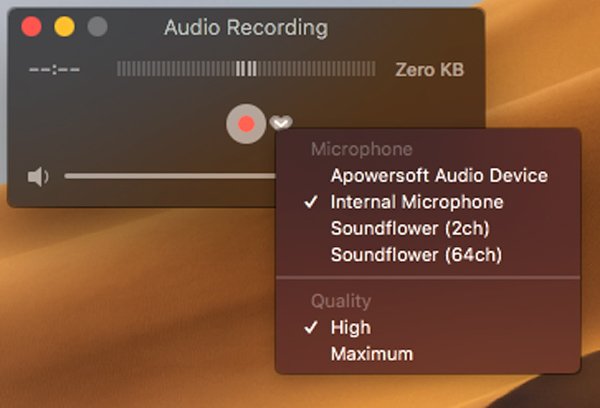
OBS: Hva bør du gjøre hvis du trenger å avinstallere Soundflower for Mac? Når du laster ned installasjonsprogrammet til Soundflower for Mac, er det et skript for avinstallering. Bare kjør filene for å fjerne utvidelsen for MacBook fullstendig.
Del 2: Beste lydblomst for Mac-alternativ til innspilling av lyd
Er det en metode for å spille inn lyden fra Mac-en? Hva bør du gjøre hvis du ikke kan installere utvidelsen vellykket? Hvis du trenger et Soundflower for Mac-alternativ for å fange lyden som et yrke, Apeaksoft Screen Recorder er den profesjonelle metoden for å spille inn all online og streaming video / lyd i forskjellige populære formater med høy kvalitet.
- Ta opp lydfiler fra systemlyd, mikrofon og flere kanaler.
- Juster lydutgangsformatet, volumet og andre for lydopptaket.
- Ta opp all online lyd, inkludert lydspor i film, MV, opplæring, etc.
- Legg til skjermopptak, stillbilder og annet element i innspillingen.
Trinn 1 Last ned og installer Soundflower for Mac-alternativet på MacBook. Når du trenger å ta opp lydfilene fra andre enheter, bør du koble enheten til Mac-en, for eksempel en USB-kabel, HDMI-kabel eller Wi-Fi-tilkobling på forhånd.

Trinn 2 Klikk på skjermopptaker for Mac-menyen og gå til Innstillinger. Det lar deg velge ønsket lydformat og lydkvalitet. Videre kan du finjustere de andre parameterne for lydopptaket som ditt behov.

Trinn 3 Tilbake til hjemmegrensesnittet og velg alternativet for lydopptaker for å fange hvilken som helst lydfil. Du kan velge alternativet Systemlyd eller Mikrofonalternativet for å spille inn ønskede lydfiler som Soundflower for Mac. Juster deretter lydvolumet før du tar opp.

Trinn 4 Når du får alt gjort, kan du klikke på REC-knappen for å spille inn lydfilene fra den valgte kanalen på Mac-en. Manager-linjen for programmet lar deg stoppe, pause eller minimere linjen under lydopptaksprosessen.

Trinn 5 Nå kan du få tilgang til mediebiblioteket for de innspilte lydfilene. Du kan sjekke lydfilene, spille av lyden, navngi filen, slette den eller til og med eksportere lyden til noen profesjonelle lydredaktører for videre redigering med letthet.
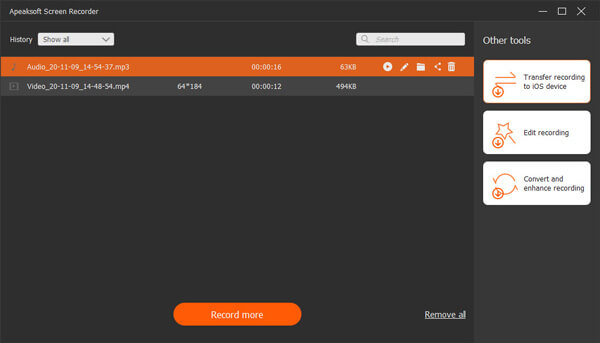
Konklusjon
Når du vil ta opp systemlyden fra Mac-en, må du kanskje installere Soundflower for Mac-utvidelse for QuickTime Player. Du kan lære mer om hvordan du laster ned utvidelsen og fanger opp de ønskede lydfilene med letthet. Hvis du ikke kan bruke Soundflower eller trenger et alternativ til å spille inn lydfiler, er selvfølgelig Apeaksoft Screen Recorder alltid et fint valg å spille inn lyd, fange skjerm og ta øyeblikksbilder på MacBook og PC.




